一般情况下,win10系统对话框大小是默认设置好的,有的用户觉得觉得太小了看起来不清楚,想要重新调整一下,但是win10对话框可以改变大小吗?答案是可以的,小编整理一些方法,有
一般情况下,win10系统对话框大小是默认设置好的,有的用户觉得觉得太小了看起来不清楚,想要重新调整一下,但是win10对话框可以改变大小吗?答案是可以的,小编整理一些方法,有想要的一起往下看。
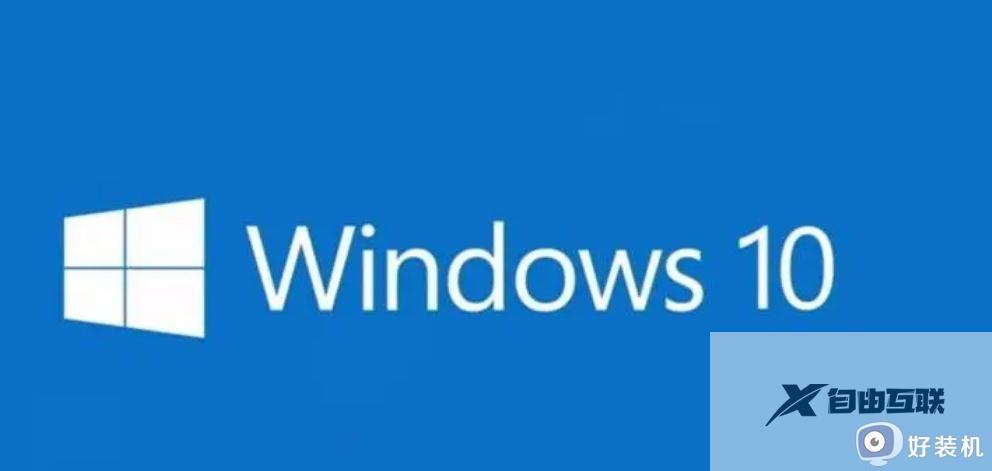
方法一:使用快捷键
1、打开对话框。
2、按下Alt键同时按下空格键,然后按下"M"键。这将激活对话框的移动状态。
3、使用箭头键将对话框移动到屏幕上的任意位置。
4、按下Enter键来锁定对话框的位置。
5、按下Alt键同时按下空格键,然后按下"S"键。这将激活对话框的大小调整状态。
6、使用箭头键来调整对话框的尺寸。
7、按下Enter键来确认调整后的尺寸。
方法二:使用鼠标
1、打开对话框。
2、将鼠标悬停在对话框的边框上,直到光标变为双向箭头。
单击并拖动边框以调整对话框的尺寸。
以上小编带来win10更改对话框大小的三种方法,对话框大小支持调节的,大家可以根据个人需求进行调整。
3、释放鼠标按钮以完成尺寸调整。
方法三:使用显示设置
1、右键单击桌面上的空白区域,然后选择"显示设置"。
2、在显示设置窗口中,找到并点击"缩放和布局"部分下的"高级显示设置"链接。
3、在高级显示设置窗口中,找到"文本和其他项目的大小"部分。并点击"高级缩放设置"链接。
4、在高级缩放设置窗口中,找到"对话框和消息框"部分。
5、使用滑块调整对话框的大小。
6、单击"应用"以确认更改。
